在我们日常使用的win10系统计算机中,应该有很多用户想对文件夹进行颜色编码,那么如何对win10中的文件夹进行颜色编码呢?下面的自由互联小编将为您带来一种在win10中共享文件夹颜
在我们日常使用的win10系统计算机中,应该有很多用户想对文件夹进行颜色编码,那么如何对win10中的文件夹进行颜色编码呢?下面的自由互联小编将为您带来一种在win10中共享文件夹颜色代码的方法,感兴趣的合伙伴可以查看。
在Win10中对文件夹进行颜色编码的方法分享:
--免费下载文件夹标记
--双击下载的文件,这将打开安装向导以帮助您安装它
--在桌面上找到Folder Marker Free图标。 双击它打开
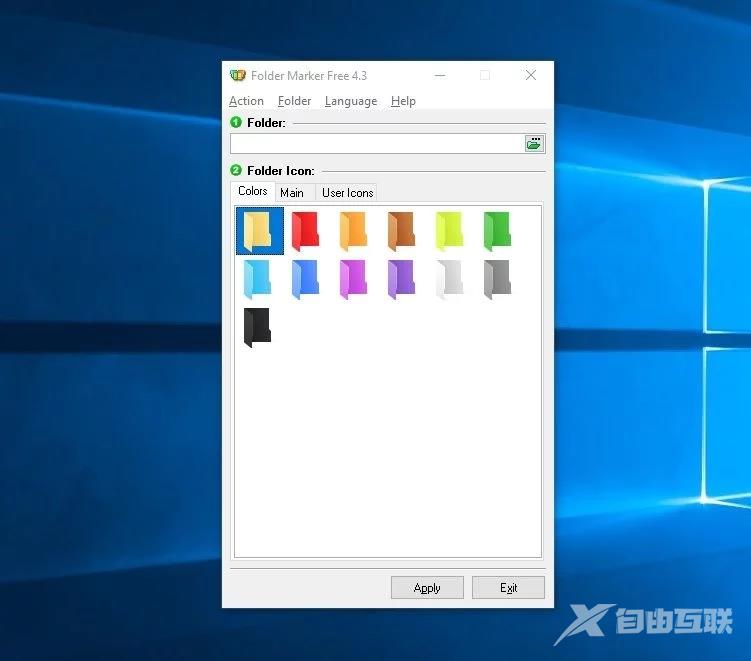
--单击右上角带有“...”的文件夹,然后导航到要更改颜色的文件夹。 我将在桌面上使用“测试文件夹”作为示例
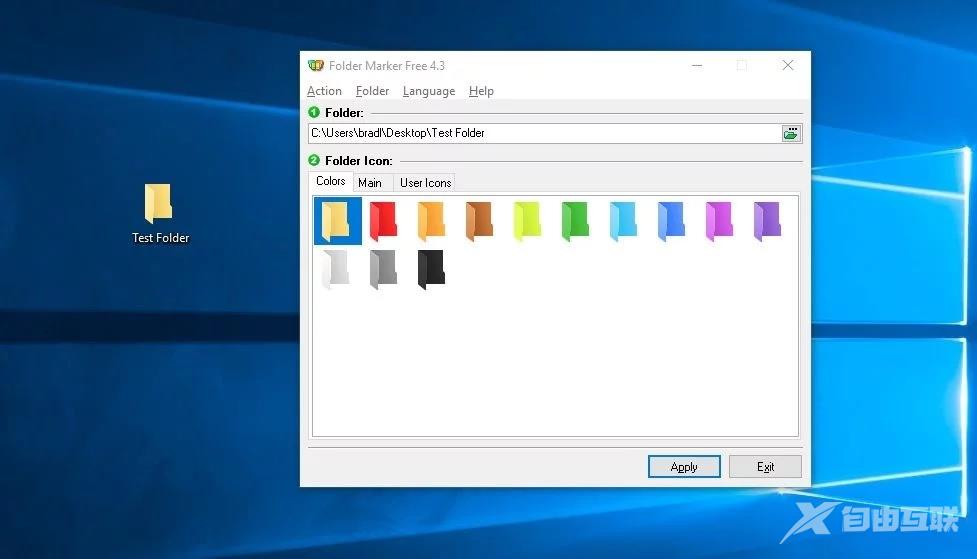
--在下面的框中选择您想要的文件夹颜色
--完成选择后,点击窗口底部的“应用”
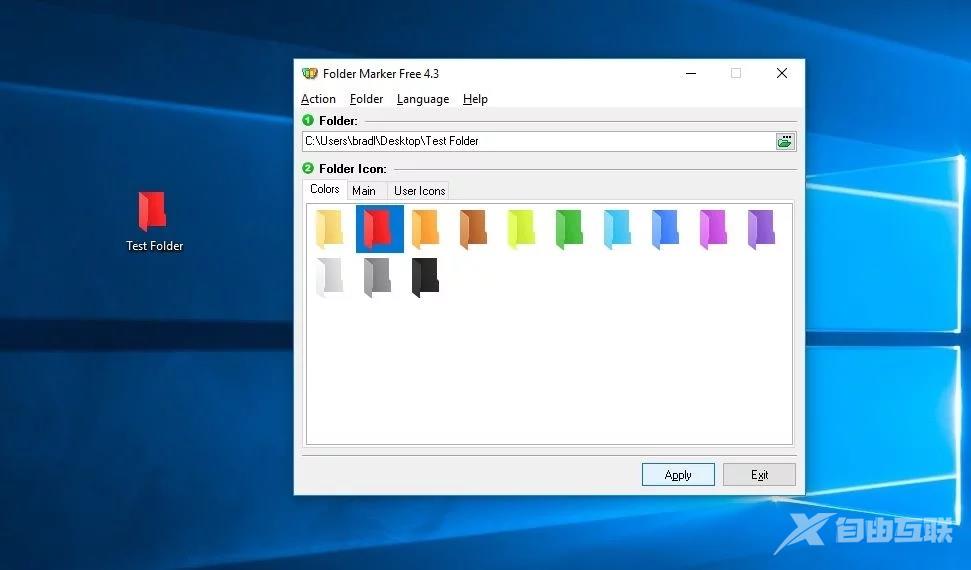
--您还可以更改文件或文件夹的图标以帮助它们脱颖而出。 要执行此操作,只需单击“颜色”选项卡旁边的“主要”选项卡,您将看到一些可以将文件更改为的图标。 按照与以前相同的过程,选择您要更改的文件和要更改的图标 - 然后点击底部的应用
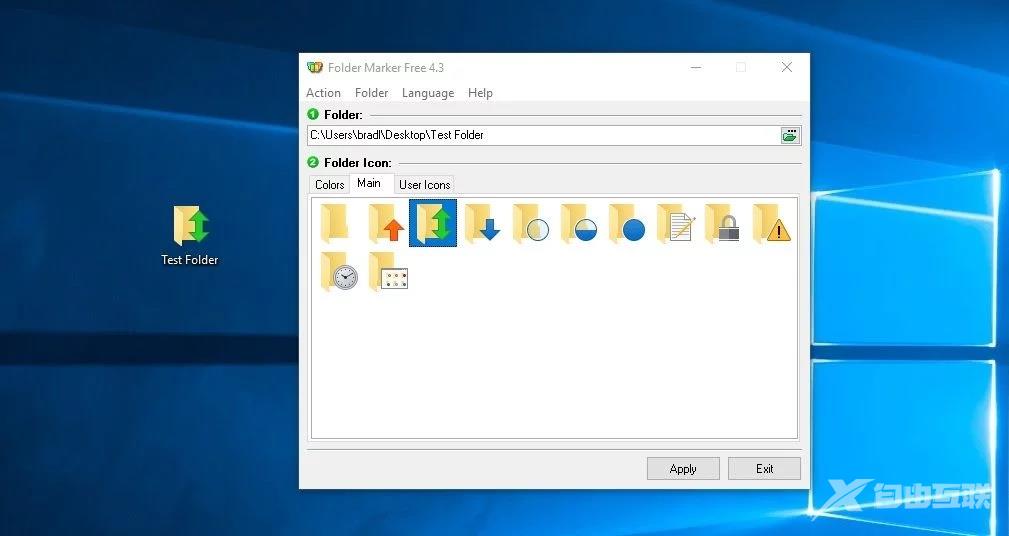
以上就是自由互联小编为大家带来的在Win10中对文件夹进行颜色编码的方法分享,希望能对您有所帮助,更多相关教程请关注系统520网站。
